AWSでどこでもサーバの学習ができる環境を構築してみる。(Windowsサーバ導入編)
こんにちは、子育てパパです。
スマホからどこでもサーバが勉強できるよう環境構築しようというこの企画。
AmazonのAWSサービスを使って実現してみます。
AWSのちょっとした説明とかは前回のLinuxサーバ導入編をご参照。
それではさっそくWindowsサーバ準備してみましょう!!
最初は前回のLinuxサーバ導入編とほぼ同じ。
まずは「サービス」より「EC2」を選択。

EC2画面より「インスタンスの作成」を選択。
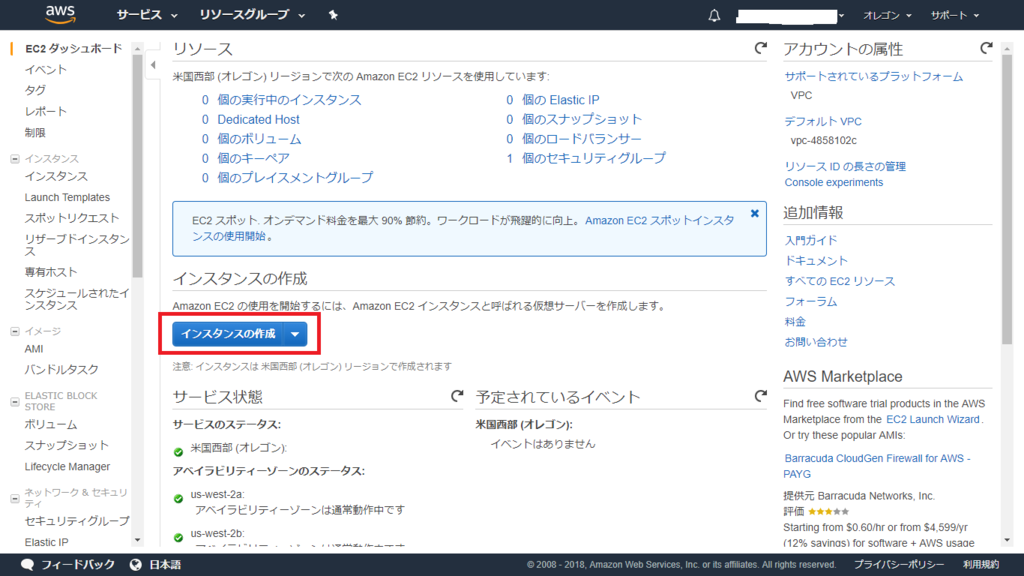
次にどのOSのサーバを作るかを選択する画面が表示されます。
ここで任意のサーバを選べるのですが、「無料利用枠の対象」と書かれたものが例の1年間タダで稼働できるやつなので、その中から選びましょう。
今回はWindowsサーバを選択します。

続いてどんなスペックのサーバにするかの画面になりますので、無料枠が指定されていることを確認し、「確認と作成」をクリック。

こんなサーバを作るよーという確認画面が出ますので、「作成」をクリック。

続いてキーペアの作成。
「新しいキーペアの作成」を選択し、任意のキーペア名を入力したら「キーペアのダウンロード」をクリックすると、秘密鍵の保存ダイアログ画面が表示されますので、好きな場所に保存します。

キーペアのダウンロードを終え、下段の「インスタンスの作成」をクリックします。

インスタンス、つまり仮想サーバの作成が始まります。
サーバ名が表示されるので、「ここをクリック」のところをクリックします。
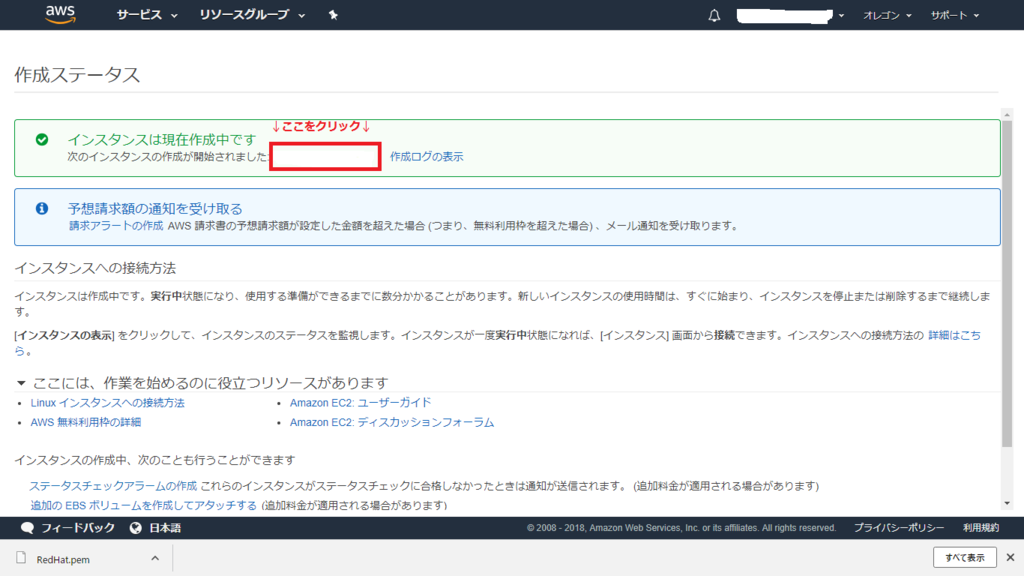
インスタンスの管理画面が表示されますので、作成が完了するまで少し待ちます。
下の画像では「ステータスチェック」の画面が「初期化しています」となっていますが、これが緑色チェックに変われば作成完了。
インスタンスのスペックによると思いますが、無料枠のサーバなら3分程度で作成が完了しました。
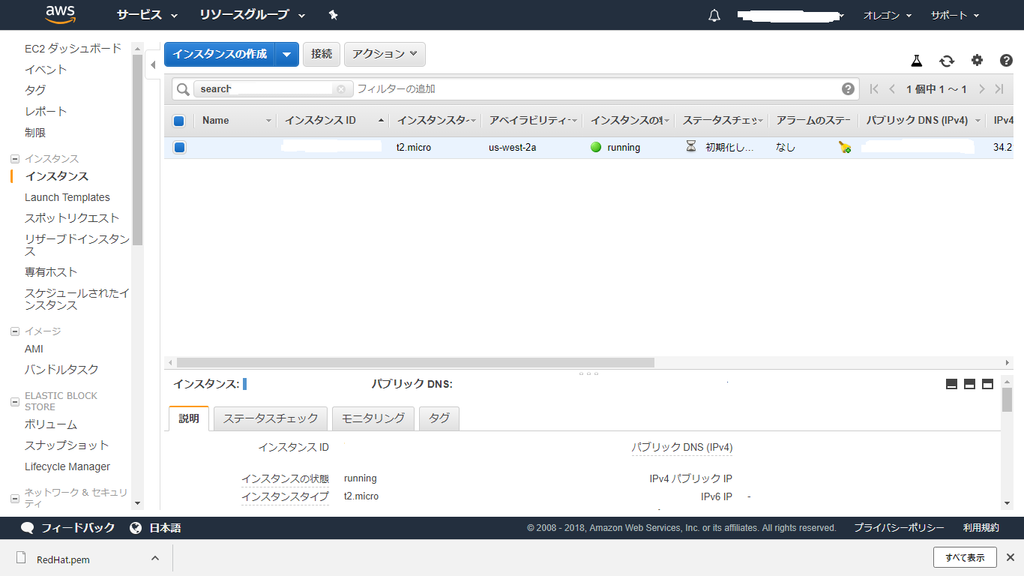
これでLinuxサーバ作成は完了。
?
ここからがLinuxサーバと少し違ってくる点。
LinuxサーバはSSH接続でしたが、Windowsサーバはリモートデスクトップ(RDP)となりますので、接続するために必要な情報を入手します。
接続したいインスタンスにチェックが入った状態で「接続」をクリック。
するとこんな画面が表示されます。

まずはcで接続用ファイルを取得。
このファイルには接続先のホスト名とユーザ名の情報が記録されたもの。
続いてパスワードの取得。
「パスワードの取得」をクリックすると以下画面が表示されるので、「ファイルの選択」より先ほどダウンロードした秘密鍵ファイルを選択して「パスワードの復号」をクリックするとパスワードが取得できます。

これで接続する準備が整いました!
それでは「リモートデスクトップファイルのダウンロード」で取得したファイルをダブルクリックで実行し、取得したパスワードを入れて接続しましょう。

接続できました!!
?
ここまででクラウド上でLinux/Windowsサーバを構築することができました。
EC2は実際にはいろんな設定ができ、固定IPを取得して外部公開用のサーバとしたり、E3と呼ばれるストレージを接続してDBを格納したり、オンプレ環境のサーバと接続したりとかもできます。
今回はあくまで学習環境と割り切っているので、セキュリティ設定とかあまり言及していませんので、その点は注意して使って下さいね。
それでは次回よりスマホでの使い方を解説します。
お楽しみに!

